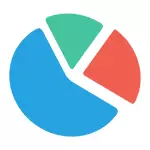
Di vê gotarê de - Pêşniyarek kurt a nermalava belaş ji bo analîzkirina dîskek hişk (an jî bi rastî, cîhek li ser vê yekê. Kîjan Volumes li ser dîska we tê hilanîn û li ser bingeha vê agahiyê, wê paqij bikin. Hemî bernameyên piştgiriyê ji bo Windows 8.1 û 7 ragihand, û min xwe li Windows 10-ê kontrol kir - bêyî gilî. Materyalên ji bo we jî dikarin kêrhatî bin: Bernameyên çêtirîn ji bo paqijkirina komputerê ji pelên neçar, ka meriv çawa pelên dubare di windows de bibînin û jêbirin.
Ez bala xwe dikim ku bi gelemperî, "dreaming" cîhê nûvekirina pelên nûvekirinê, û her weha qedandina awarte ya bernameyan, wekî ku dibe ku pelên demkî yên ku gelek gigabytes dagir dikin, diyar kirin.
Di dawiya vê gotarê de, ez ê li ser malperê materyalên zêde bidim ku hûn ji we re bibin alîkar ku hûn hewceyek wisa hebe.
Analyzer Windirstat
Winstat di vê lêkolînê de yek ji du bernameyên belaş e, ku di nav Rusî de navbeynkariyek heye, ku dibe ku bi bikarhênerê me re têkildar be.
Piştî destpêkirina Windirstat, Bernameya bixweber analîzkirina hemî dîskên herêmî, an jî, li gorî daxwaziya we, li ser dîskên bijartî li cîhek dagirtî radiweste. Her weha hûn dikarin li ser komputera xwe peldanka taybetî ya mijûl analîz bikin.
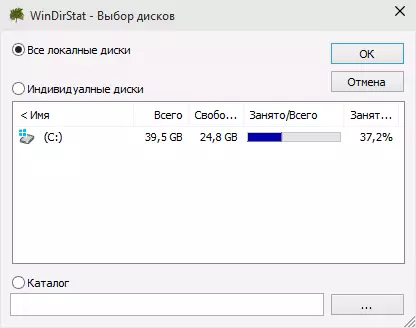
Di encamê de, avahiyek darek peldanka peldanka li ser dîskê di pencereya bernameyê de tê xuyang kirin, ku mezinahî û sedî ya cîhê hevbeş nîşan dide.
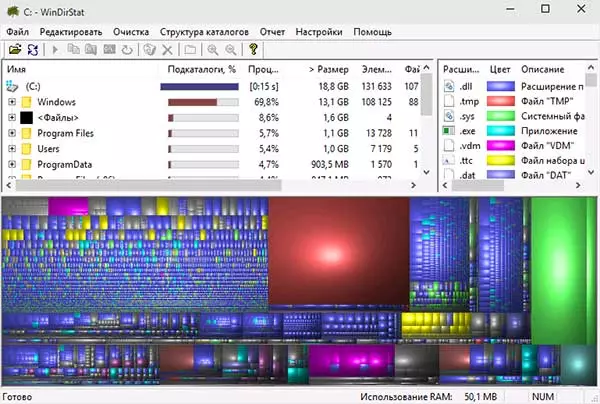
Beşa jêrîn nûnertiyek grafîkî ya peldankan û naveroka wan di beşa jorîn a rast de nîşan dide, dihêle ku hûn zûtirîn cîhê ku ji hêla celebên pelên kesane ve hatine dagirkirin (mînak, li ser dîmena min, hûn dikarin zû zû bikin Damezrandina pelek demkî ya mezin a bi dirêjkirina .tmp ve hatî tespît kirin).
Windirstat ji malpera fermî https://windirstat.info/download.html
Wiztree
Wiztree bernameyek belaş a belaş e ji bo analîzkirina dîskek hişk an rêwîtiyek derveyî di Windows 10, 8 Windows 7 de, taybetmendiya berbiçav a ku leza xebatek pir zêde û hêsan e ji bo bikarhênerek nûvekirinê ye.
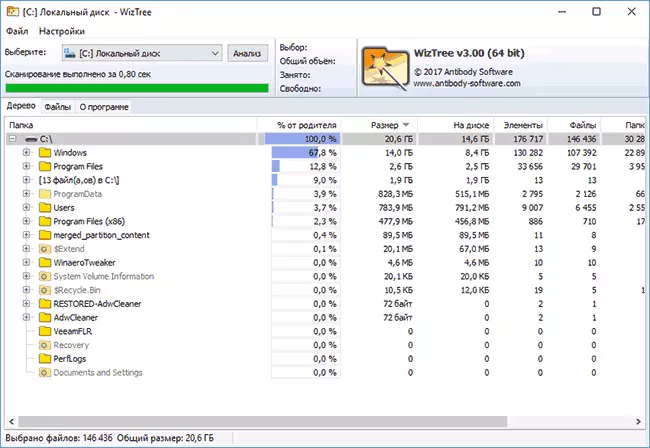
Bi hûrgulî di derbarê bernameyê de, ka meriv çawa çawa tê kontrol kirin û bibîne, ji kargêrê bi arîkariya wê, û li ku derê bernameyê di rêwerzek cuda de dakêşin: analîzkirina dîskê karkirî di bernameya Wiztree de.
Analyzer Disk Free.
Free Analyzer Disk by Bernameya Daxuyaniyê - Dîskek din a karanîna bi rûsî bikar tînin, ji we re dihêle ku hûn li cîhê û pelên herî mezin bibînin, em li ser paqijkirina cîhê HDD biryar didin.
Piştî destpêkirina bernameyê, hûn ê li ser milê dojehê û peldankan li ser pencereyê, di rastiyê de binihêrin - naveroka peldanka niha ya bijare, ji sedî, li cîhê mijûl, û Nûneriya grafîkî ya ku ji hêla peldanka hatî dagir kirin.
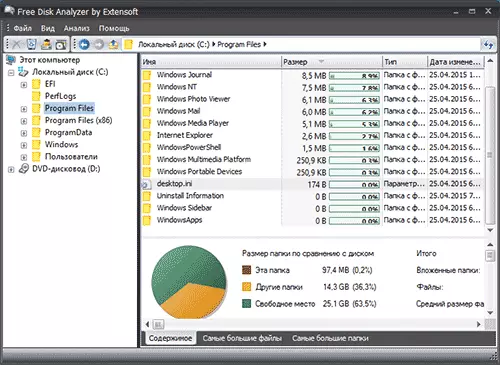
Wekî din, "pelên mezin" û "pelên mezin" di analîzên dîska belaş de amade ne ku zûtir lêgerîn û bişkokên zû zû zû zû bigihîjin paqijkirina Windows û "Sazkirin û rakirina bernameyan".
Malpera fermî ya bernameyê: http://www.extensoft.com/?p=Free_Disk_Alzer (Li ser malperê ew tête gotin analîkkirina karanîna dîskê ya belaş).
Disk Savvy
Guhertoyek belaş a analîzerê dîskê li ser dîskê Disk Disk (Guhertoyek Pro Pro) jî heye), her çend ew piştgiriyê nade rûsî, lê dibe ku ya herî fonksiyonel li hemî amûrên ku li vir hatine navnîş kirin.
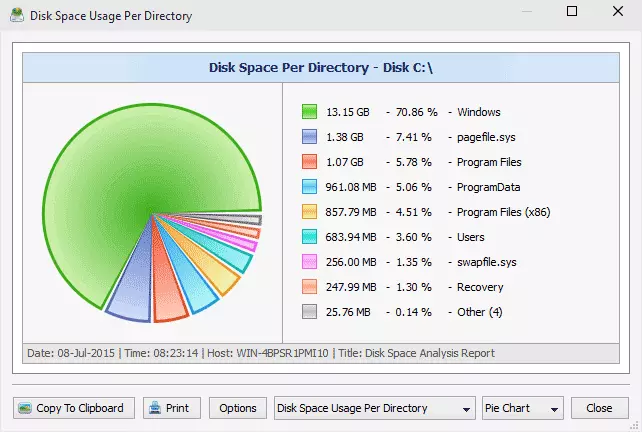
Di nav taybetmendiyên berdest de, ne tenê dîmenek dîtbar a cîhê dîskek mijûl û belavkirina pelên pelan, lê belê pelên veşartî, analîzên torgilokê analîz bikin, û diagramên nû yên celebên cûrbecûr yên ku agahdarî temsîl dikin analîz bikin li ser karanîna cîhê li ser dîskê.

Guhertoya belaş ya dîskê ya ku hûn ji malpera fermî http://disksavvy.com dakêşin dakêşin
Darên belaş.
Treesize utility belaş, berevajî, bernameyên herî hêsan e, lê ew bêyî sazkirina li ser komputerê û ji bo kesê ku ew dikare ji vebijarkên berê bêtir agahdar bike.
Piştî destpêkirinê, bername li cîhê dîskê ya dagirkirî an jî peldanka ku we hilbijartiye analîz dike û di nav strukturên hiyerarşîk de temsîl dike, li ku derê hemî agahdariya pêwîst li ser cîhê dîskê tê nîşandan.
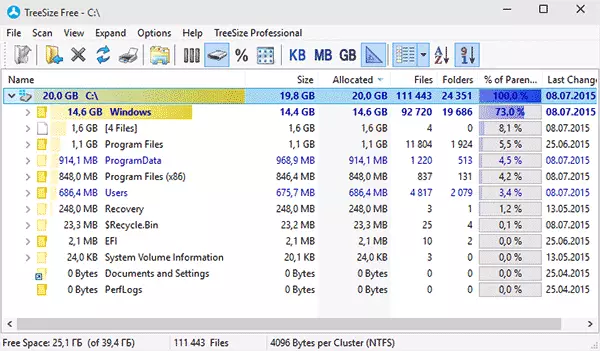
Wekî din, gengaz e ku bernameyê di navbeynkariyê de ji bo amûrên dîmendera touch (li Windows 10 û Windows 8.1) dest pê bikin. Dêra Fermî Free: https://jam-software.com/treesize_free/
SpacesInffer.
SpacesInffer portable belaş e (ne hewce ye ku li ser programeyek komputerê were saz kirin) ku destûrê dide we ku hûn strukturên peldanka peldanka li ser dîskê hişk li ser heman awayê ku winirstat dike.

Interface destûrê dide we ku hûn bi dîtbarî diyar bikin ka kîjan peldanka li ser dîskê cîhê herî mezin dagir dike, li ser vê strukturê (bi karanîna duçerxê dubare) bi rengan, dates an navên pelan ve biçe.
Hûn dikarin li vir spacesniffer dakêşin (Malpera fermî): www.uderzo.it/main_snifuct
Ev ne hemî kargêrên vî rengî ne, lê bi gelemperî, ew fonksiyonên hevdu dubare dikin. Lêbelê, heke hûn ji bernameyên din ên baş ên ji bo analîzkirina cîhê dîskêşek mijûl in, wê hingê li vir navnîşek zêde ya piçûk e:
- Disctive.
- Xinorbis.
- JDiskreport
- Scanner (by Steffen Gerlach)
- Getfoldersize.
Dibe ku ev navnîşek kesek kêrhatî ye.
Hin materyalên paqijkirina dîskê
Heke hûn di peydakirina bernameyekê de ne ji bo analîzkirina cîhê mijûl li ser dîskek hişk, wê hingê em texmîn dikin ku hûn dixwazin wê paqij bikin. Ji ber vê yekê, ez gelek materyalên ku ji bo vê peywirê kêrhatî pêşkêş dikim:
- Li ser dîska hişk winda bû
- Meriv Peldanka WinsX-ê çawa paqij bike
- How to Delete Windows.old Peldanka
- Meriv çawa ajokera hişk ji pelên nediyar paqij bike
Navê pêger. Ger gotar ji bo we kêrhatî be ez ê kêfxweş bibim.
